Solução 1: Ajustando as configurações de codificação
Por padrão, o aplicativo de câmera no iPhone 15 Pro não permite a gravação de Log, a menos que você modifique as configurações para habilitar o vídeo ProRes e selecione a codificação Log. Siga estas etapas para ativar este recurso:
Etapa 1: comece abrindo Ajustes no seu iPhone e selecionando Câmera .
Etapa 2: em Câmera , toque em Formatos .
Etapa 3: No menu Formatos, localize Apple ProRes e ative-o caso esteja desativado.
Etapa 4: Em seguida, selecione Codificação ProRes e opte por Log .
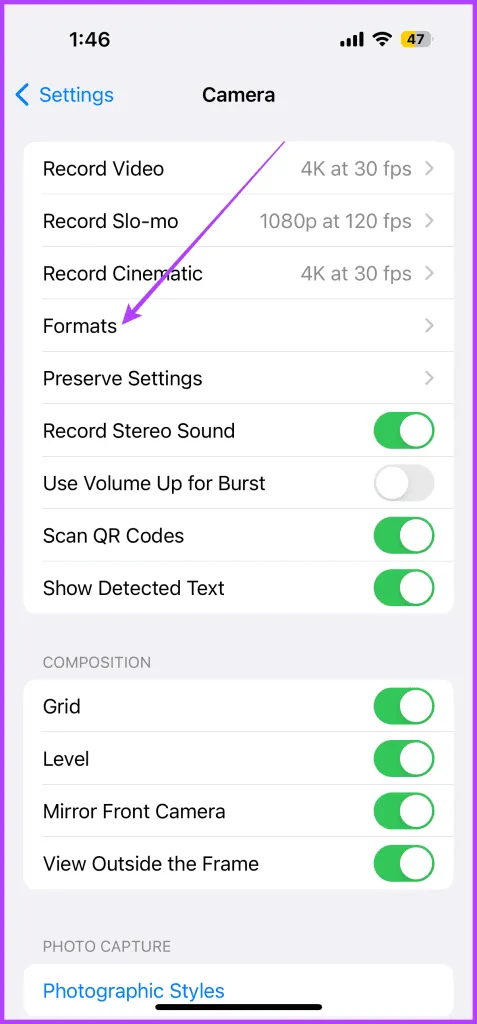
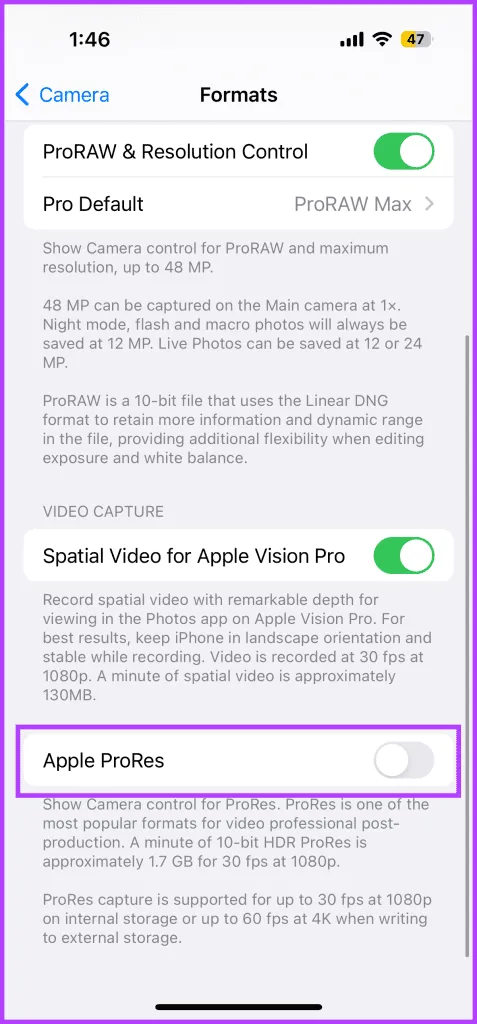
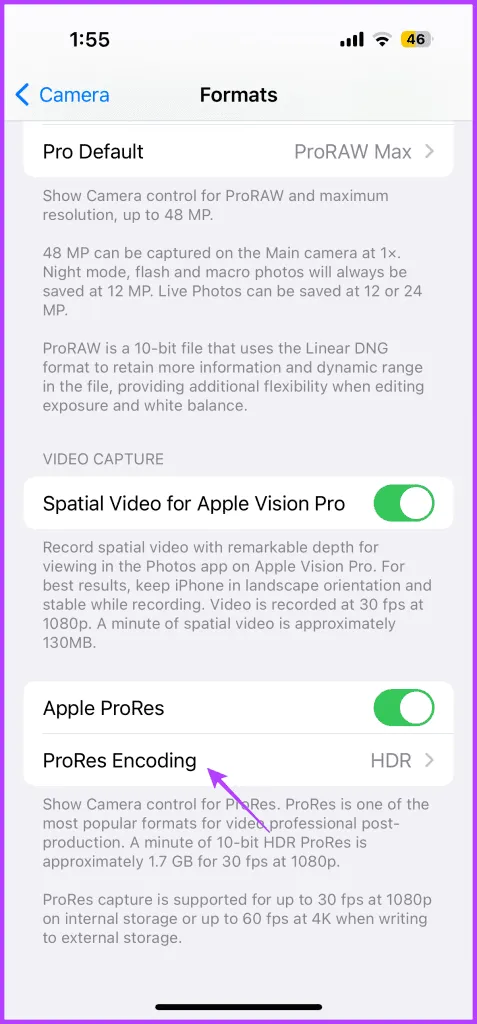
Solução 2: Utilização insuficiente do SSD com o iPhone 15 Pro
Para gravar vídeos Log em 4K ou 1080P a 60 fps, um SSD externo deve ser conectado ao iPhone 15 Pro por meio de sua porta USB-C.
Eu pessoalmente utilizo um Samsung T7 Shield SSD com meu dispositivo, que funciona perfeitamente. Além disso, testei o Samsung T5 SSD, e ele tem um bom desempenho para gravações de Log nos modelos do iPhone 15 Pro.
Antes de efetuar uma compra, considere o seguinte:
- Use somente um SSD externo; unidades internas de 2,5″ ou unidades M.2 são incompatíveis.
- As filmagens serão salvas diretamente no SSD durante a gravação no modo Log, então selecione uma unidade com pelo menos 512 GB de capacidade de armazenamento.
- Durante a filmagem, segure o SSD; um elástico pode servir como solução temporária, mas é aconselhável usar um suporte para estabilidade a longo prazo.
Solução 3: Incompatibilidade de cabo para conexão SSD
A transferência de dados necessária ao gravar vídeo Log pode ser bastante intensiva, e usar um cabo USB-C para USB-C não compatível pode levar a arquivos de vídeo inutilizáveis. Aqui está o que ter em mente:
- É aconselhável utilizar o cabo USB-C para USB-C original incluído com seu SSD.
- O uso de cabos genéricos ou de terceiros pode resultar em imagens instáveis e quadros perdidos.
- Evite adaptadores USB-A para USB-C, pois eles podem reduzir a velocidade de gravação.
Solução 4: Erros de seleção do modo de vídeo
Se você tentar gravar o vídeo Log enquanto estiver no modo Cinematic, ele não funcionará. O ProRes Log só pode ser gravado ao usar o modo Video padrão. Para habilitar o Log no aplicativo Camera, faça o seguinte:
Etapa 1: inicie o aplicativo Câmera e deslize para o modo Vídeo .
Etapa 2: No canto superior esquerdo, localize o ProRes Log e toque nele.
Etapa 3: clique no botão vermelho de gravação para iniciar a gravação no ProRes Log.
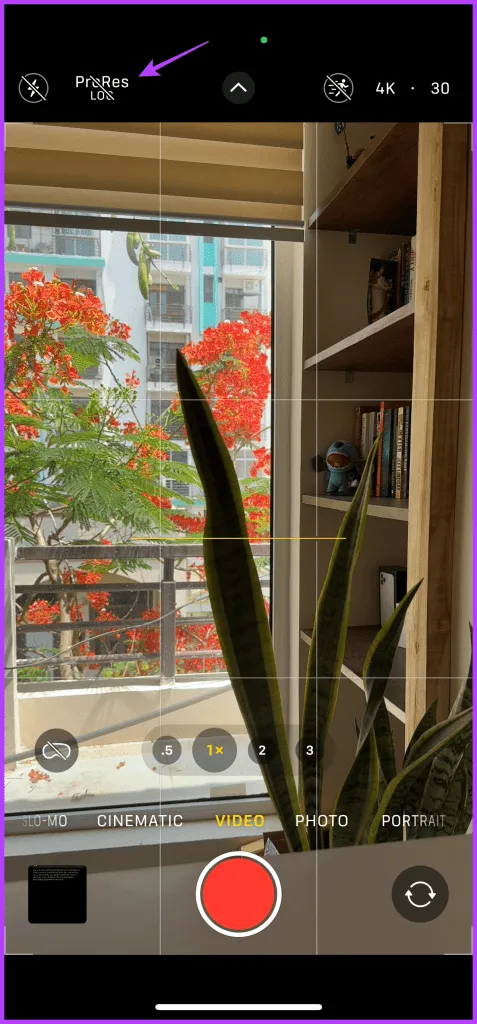
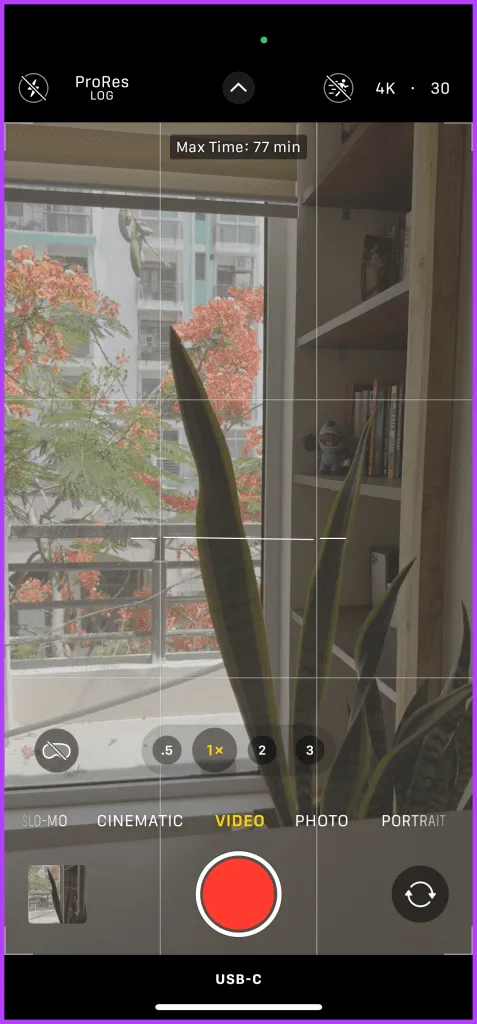
Solução 5: Problemas com conexão USB-C
Embora raros, podem surgir problemas de conexão que passam despercebidos. Eu pessoalmente já encontrei casos em que o conector USB-C não se encaixa corretamente, causando interrupções durante a gravação. Para evitar isso:
- Se estiver usando um case, verifique se o cabo USB-C está bem encaixado e se a conexão é segura, principalmente considerando qualquer constrição do case.
- Certifique-se de que o cabo esteja firmemente conectado ao SSD, pois o uso repetido pode soltar o conector e causar problemas de conectividade.
Perguntas frequentes
1. É possível gravar o ProRes Log com um HDD externo?
Não, é obrigatório usar um SSD compatível para gravação.
2. As filmagens de log podem ser importadas diretamente para um software de edição como o Premiere Pro usando o SSD?
Sim, as filmagens do Log podem ser importadas diretamente para edição sem precisar transferi-las para o seu computador primeiro.
3. Vídeos em câmera lenta e cinematográficos podem ser gravados em codificação de log?
Não, o iPhone 15 Pro e o iPhone 15 Pro Max atualmente só permitem a gravação de log no modo Vídeo, suportando até 4K a 60 FPS.
Crédito das imagens: Guidingtech.com




Deixe um comentário